Zvyšujeme obrazovku počítača pomocou klávesnice
V procese práce s počítačom, používatelia často potrebujú zmeniť rozsah obsahu obrazovky svojho počítača. Dôvody sú veľmi odlišné. Osoba môže mať problémy so zrakom, uhlopriečka monitora nemusí byť vhodná pre zobrazený obrázok, text na webe je plytký a z mnohých iných dôvodov. Vývojári systému Windows si to uvedomujú, takže operačný systém ponúka mnoho spôsobov na zmenšenie veľkosti obrazovky počítača. Nižšie uvidíte, ako to možno urobiť pomocou klávesnice.
obsah
Zmeňte stupnicu pomocou klávesnice
Pri analýze situácií, v ktorých používateľ bude musieť zvýšiť alebo znížiť obrazovku v počítači, môžeme konštatovať, že v podstate sa táto manipulácia týka týchto typov akcií:
- Zvýšenie (zníženie) rozhrania systému Windows;
- Zvýšenie (zníženie) jednotlivých objektov na obrazovke alebo ich časti;
- Zmeniť mieru zobrazovania webových stránok v prehliadači.
Ak chcete dosiahnuť požadovaný efekt pomocou klávesnice, existuje niekoľko spôsobov. Pozrime sa na ne podrobnejšie.
Metóda 1: Klávesové skratky
Ak sa ikony na pracovnej ploche zrazu zdajú príliš malé alebo naopak veľké, môžete ich veľkosť zmeniť iba pomocou jednej klávesnice. To sa deje pomocou tlačidiel Ctrl a Alt v kombinácii s klávesami označujúcimi symboly [+], [-] a 0 (nula). V tomto prípade sa dosiahnu nasledujúce účinky:
- Ctrl + Alt + [+] - priblíženie;
- Ctrl + Alt + [-] - oddialenie;
- Ctrl + Alt + 0 (nula) - vracia váhu na 100%.
Pomocou kombinovaných údajov môžete zmeniť veľkosť ikony na pracovnej ploche alebo v otvorenom okne programu Active Explorer. Ak chcete zmeniť rozsah obsahu okien alebo prehliadačov aplikácií, táto metóda nie je vhodná.
Metóda 2: Zväčšovač obrazovky
Lupa obrazovky je flexibilnejší nástroj na zmenu mierky rozhrania Windows. Pomocou toho môžete zvýšiť akúkoľvek položku, ktorá sa zobrazí na obrazovke monitora. Volá sa stlačením klávesovej skratky Win + [+] . V tomto prípade v ľavom hornom rohu obrazovky sa zobrazí okno na nastavenie lupy, ktoré sa po niekoľkých okamihoch zmení na ikonu v podobe tohto nástroja a obdĺžnikovú oblasť, kde bude premietnutý zväčšený obraz vybranej časti obrazovky. 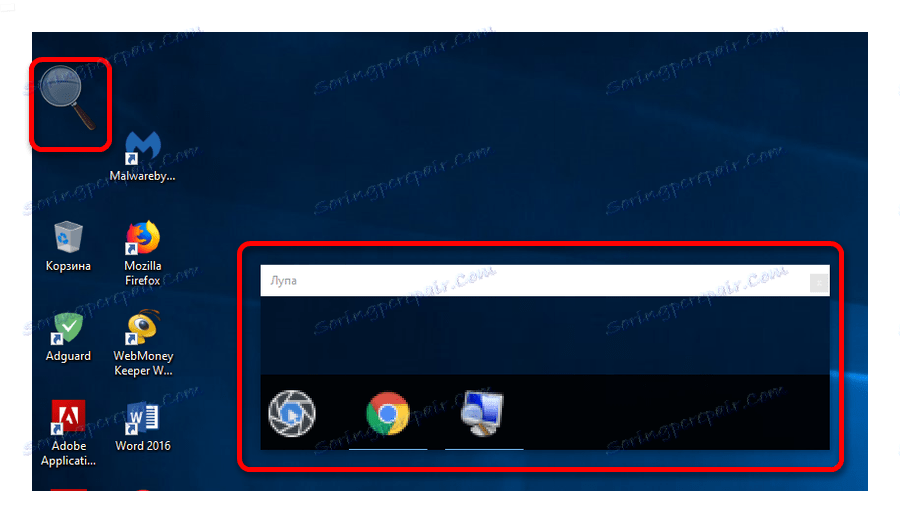
Lupa sa dá ovládať iba pomocou klávesnice. V tomto prípade sa používajú tieto klávesové skratky (pri bežiacom lupiči na obrazovke):
- Ctrl + Alt + F - zväčšenie oblasti zväčšenia na celú obrazovku. Predvolené nastavenie je 200%. Môžete to zvýšiť alebo znížiť pomocou programu Win + [+] alebo Win + [-] .
- Ctrl + Alt + L - zvýšte iba jednu sekciu, ako je popísané vyššie. Táto oblasť zväčšuje objekty, na ktorých sa pohybuje ukazovateľ myši. Priblíženie sa vykonáva rovnakým spôsobom ako v režime celej obrazovky. Táto možnosť je ideálna pre prípady, keď je potrebné zvýšiť nie celý obsah obrazovky, ale len samostatný objekt.
- Ctrl + Alt + D - režim "Pevné". V tejto oblasti je oblasť zväčšenia umiestnená v hornej časti obrazovky na celú šírku a posunutím celého obsahu nadol. Váha je regulovaná rovnakým spôsobom ako v predchádzajúcich prípadoch.
Použitie lupy je všestranný spôsob, ako zvýšiť celú obrazovku počítača a jeho jednotlivé prvky.
Metóda 3: Zmeňte rozsah webových stránok
Najčastejšie je potrebné zmeniť rozsah zobrazenia obsahu obrazovky pri prezeraní rôznych lokalít na internete. Preto je táto možnosť poskytovaná vo všetkých prehliadačoch. V tomto prípade sa pre túto operáciu používajú štandardné skratky:
- Ctrl + [+] - zvýšenie;
- Ctrl + [-] - zníženie;
- Ctrl + 0 (nula) - návrat do pôvodnej mierky.
Čítajte viac: Ako zvýšiť stránku v prehliadači
Všetky prehliadače majú okrem toho možnosť prepnúť na režim celej obrazovky. Vykonáva sa stlačením klávesu F11 . Súčasne zmiznú všetky prvky rozhrania a webová stránka vyplní celý priestor obrazovky. Tento režim je veľmi vhodný na čítanie z monitora. Opätovným stlačením tlačidla sa obrazovka vráti do pôvodného vzhľadu.
Zhrnutie, je potrebné poznamenať, že použitie klávesnice na zvýšenie obrazovky je v mnohých prípadoch najoptimálnejším spôsobom a výrazne zrýchľuje prácu na počítači.